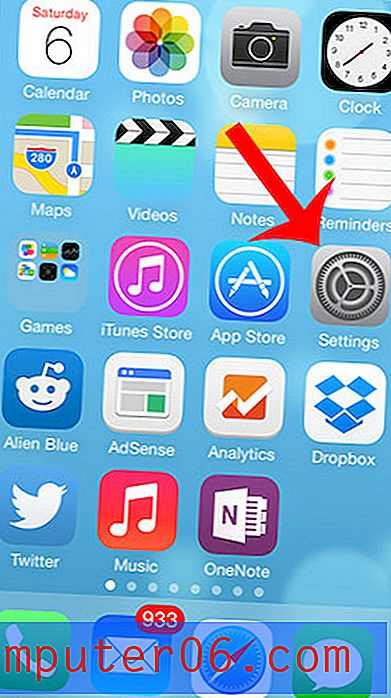Hoe maak je een iPhone 5-alarm voor weekdagen
Een echt frustrerend element van alarmen voor mobiele telefoons is wanneer ze afgaan en u niet wakker hoeft te worden. Of het alarm nu afgaat op de verkeerde dag of op de verkeerde tijd, het kan een negatief effect hebben op uw ochtend. De iPhone 5 heeft een optie waarmee je de dagen waarop je alarm afgaat kunt aanpassen, zodat je in het weekend niet vroegtijdig wordt gewekt door je werkalarm. Bekijk dus de onderstaande tutorial om te leren hoe je een iPhone-alarm instelt dat alleen afgaat op de dagen die je opgeeft.
Stel uw iPhone-alarm alleen in voor werkdagen
Een leuk ding over het iPhone-alarmsysteem is dat je meerdere alarmen kunt instellen en ze allemaal kunt aanpassen om op verschillende dagen af te gaan. Dus zelfs als u elke dag op een ander tijdstip moet opstaan, kunt u uw alarmen zo configureren dat dat mogelijk is.
Stap 1: Open de Clock- app op je iPhone 5.

Stap 2: Raak het + -symbool in de rechterbovenhoek van uw scherm aan.
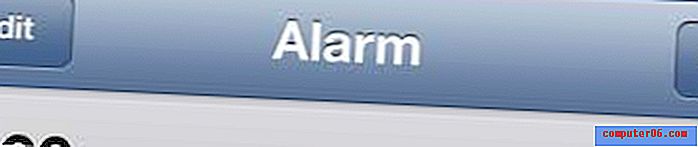
Stap 3: Raak de optie Herhalen aan.
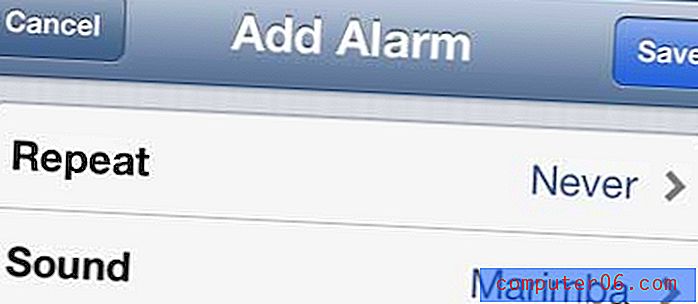
Stap 4: Raak elke dag aan waarvoor u het alarm wilt laten afgaan. In de onderstaande afbeelding heb ik het alarm zo geconfigureerd dat het elke weekdag afgaat. Raak de knop Terug aan als je klaar bent.
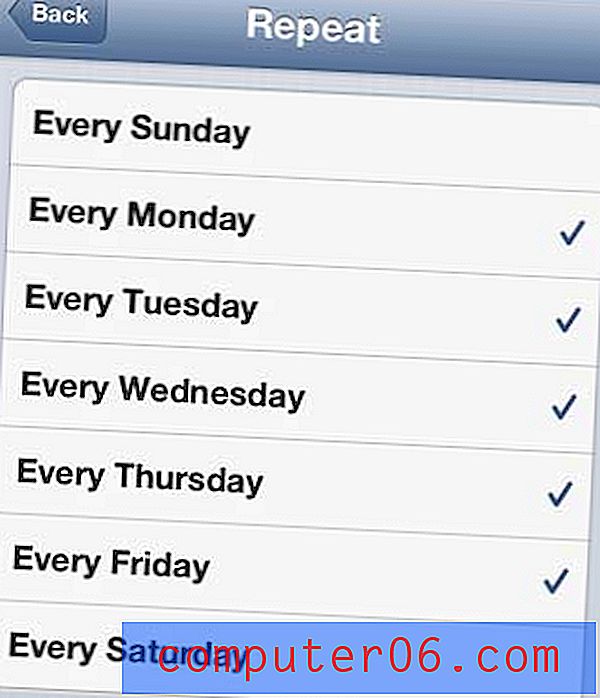
Stap 5: Stel de optie Geluid, sluimeren, label en tijd in voor het alarm en raak vervolgens de knop Opslaan in de rechterbovenhoek van het scherm aan.
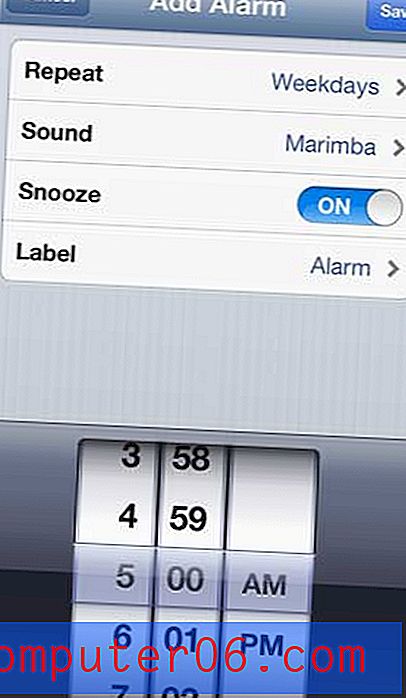
Als u op zoek bent naar een alarmoptie die niet afhankelijk is van uw telefoon, zijn er nog steeds veel interessante te vinden. Deze van Amazon projecteert bijvoorbeeld de tijd op je muur of plafond en geeft de huidige temperatuur weer.
Leer hoe je een alarm bewerkt op de iPhone 5 die je al hebt gemaakt.